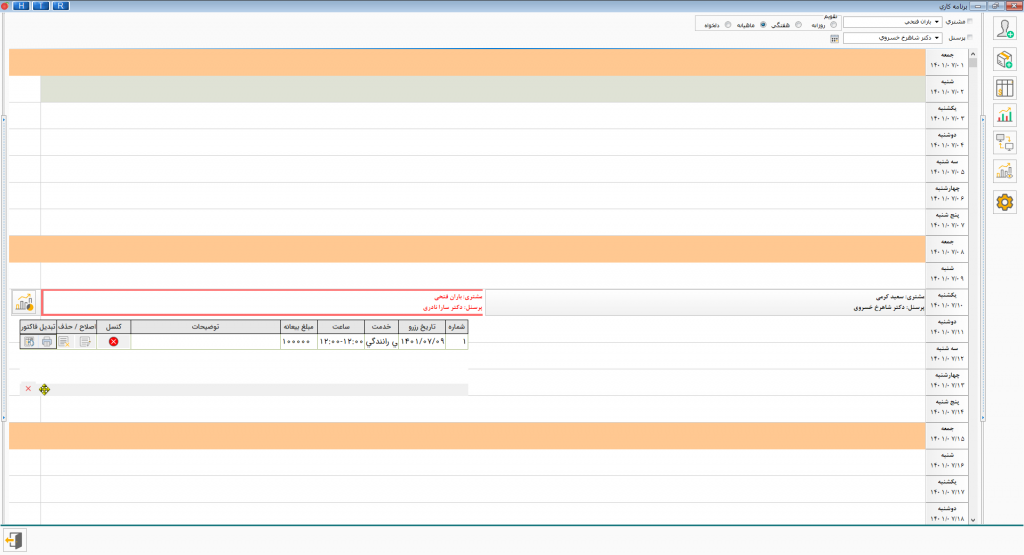در پنل مدیریت مطب، پس از معرفی پرسنل و خدمات، برای مشتری نوبت تعیین کنید.
عملیات مرتبط به کالا / پنل شغلی مطب
منوی پنل شغلی مطب
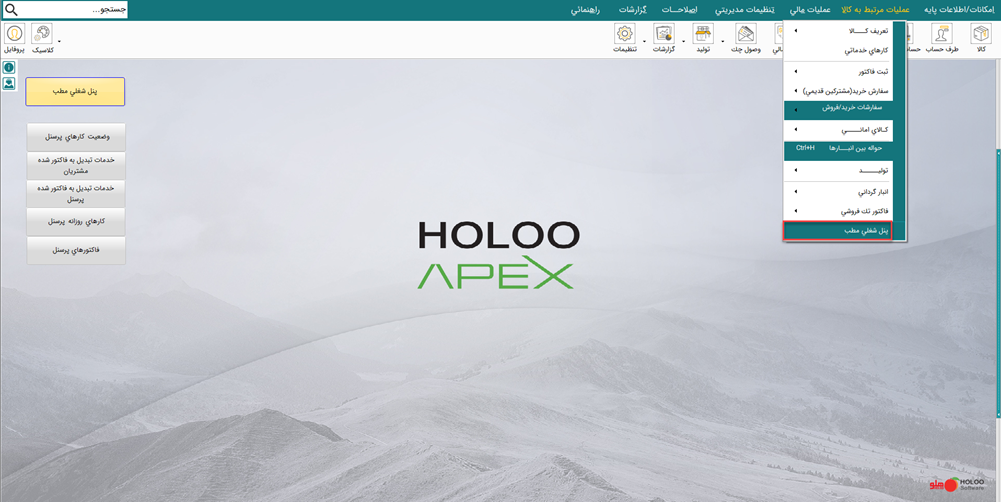
- برای ثبت نوبت در پنل شغلی مطب، روی تقویم کلیک راست کرده و گزینه نوبت دهی را انتخاب کنید. شماره نوبت به صورت اتوماتیک به ترتیب وارد میشود. تاریخ و ساعت نوبت را وارد کنید. در صورت نیاز، با استفاده از آیکون
 تاریخ نوبت را تعیین کنید. سپس نام مشتری را انتخاب نمایید. برای جستجوی نام مشتری با زدن دکمه space پنجره جستجوی مشتری باز میشود که با زدن دکمه F5 جستجو بر اساس نام، تلفن، مبایل، نام مستعار و کد اشتراک مشتری تغییر میکند که با زدن دکمه F6 کادر جستجو بر اساس کلمه مورد نظر اضافه و با زدن دکمه F7 این کادر بسته میشود. در صورتیکه نام مشتری در لیست موجود نباشد، در پنجره ثبت نوبت، روی آیکون
تاریخ نوبت را تعیین کنید. سپس نام مشتری را انتخاب نمایید. برای جستجوی نام مشتری با زدن دکمه space پنجره جستجوی مشتری باز میشود که با زدن دکمه F5 جستجو بر اساس نام، تلفن، مبایل، نام مستعار و کد اشتراک مشتری تغییر میکند که با زدن دکمه F6 کادر جستجو بر اساس کلمه مورد نظر اضافه و با زدن دکمه F7 این کادر بسته میشود. در صورتیکه نام مشتری در لیست موجود نباشد، در پنجره ثبت نوبت، روی آیکون  کلیک کرده و اطلاعات مشتری جدید را وارد نمایید.
کلیک کرده و اطلاعات مشتری جدید را وارد نمایید.
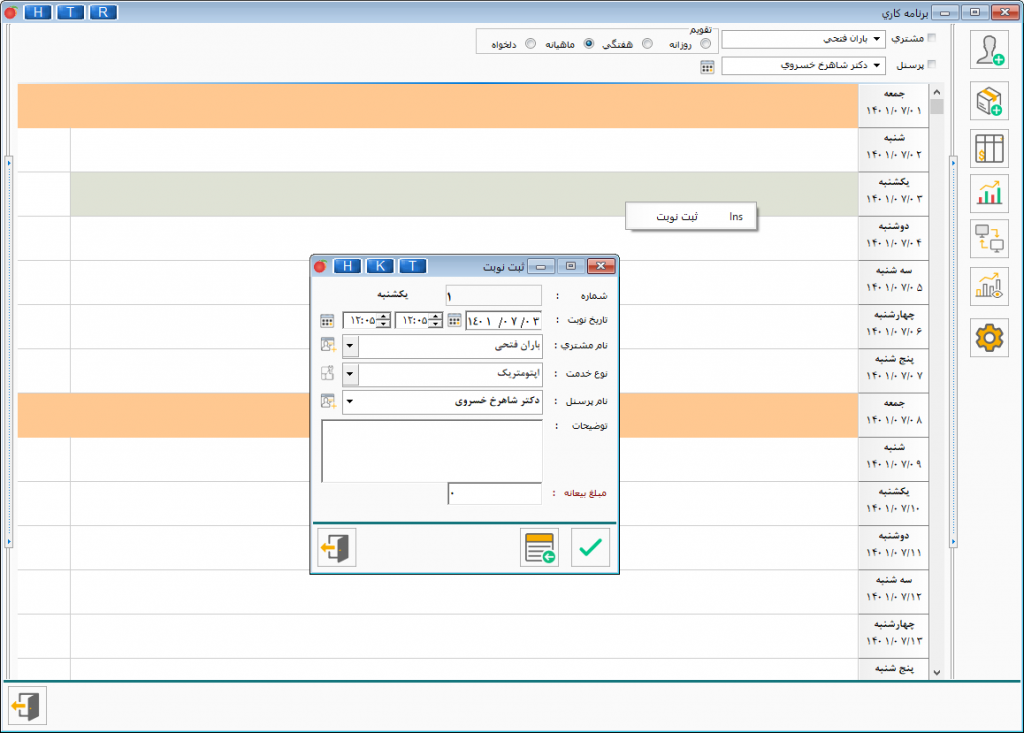
- بعد از تعیین نام مشتری، نوع خدمت را با توجه به خدماتی که از قبل تعریف کردهاید انتخاب کنید. همانند نام مشتری، با انتخاب نوع خدمت و زدن کلید space کیبورد پنجره جستجو باز میشود. با زدن دکمه F5 جستجو بر اساس نام و کد خدمت تغییر میکند که با زدن دکمه F6 کادر جستجو بر اساس کلمه مورد نظر اضافه و با زدن دکمه F7 این کادر بسته میشود. در صورتیکه نام خدمت در لیست موجود نباشد، روی آیکون
 کلیک کرده و اطلاعات خدمت جدید را وارد نمایید. سپس نام پرسنل را انتخاب نمایید که همانند روش توضیح داده شده، نام پرسنل را جستجو کنید. در صورتیکه نام پرسنل در لیست موجود نباشد، روی آیکون
کلیک کرده و اطلاعات خدمت جدید را وارد نمایید. سپس نام پرسنل را انتخاب نمایید که همانند روش توضیح داده شده، نام پرسنل را جستجو کنید. در صورتیکه نام پرسنل در لیست موجود نباشد، روی آیکون  کلیک کرده و اطلاعات پرسنل جدید را وارد نمایید. در نهایت توضیحات و مبلغ بیعانه را وارد و ثبت کنید.
کلیک کرده و اطلاعات پرسنل جدید را وارد نمایید. در نهایت توضیحات و مبلغ بیعانه را وارد و ثبت کنید.
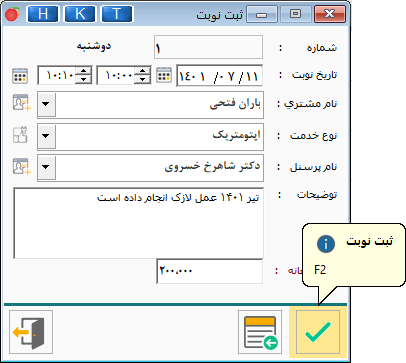
- در صورتی که بخواهید چندین نوبت را ثبت کنید از آیکون
 استفاده کنید. در پنجره ورود ثبت لیستی نوبت، همانند مراحل ثبت نوبت، نام مشتری، نوع خدمت و نام پرسنل را انتخاب کرده، تاریخ و بازه زمانی نوبت را تعیین کنید. در قسمت بیعانه، با توجه به روش پرداخت بیعانه (نقدی یا کارتخوان) مبلغ را وارد کرده و نوع حساب را انتخاب کنید. سپس روی دکمه
استفاده کنید. در پنجره ورود ثبت لیستی نوبت، همانند مراحل ثبت نوبت، نام مشتری، نوع خدمت و نام پرسنل را انتخاب کرده، تاریخ و بازه زمانی نوبت را تعیین کنید. در قسمت بیعانه، با توجه به روش پرداخت بیعانه (نقدی یا کارتخوان) مبلغ را وارد کرده و نوع حساب را انتخاب کنید. سپس روی دکمه  کلیک کنید تا وارد لیست شود. به همین ترتیب بقیه نوبتها را وارد نمایید. در صورتی که نیاز به اصلاح یا حذف نوبت باشد، در هر ردیف، از آیکونهای اصلاح و حذف استفاده کنید. در صورت زدن دکمه اصلاح، هرکدام از اطلاعات موردنظر را اصلاح کرده، سپس مجددا ذخیره کنید و یا در صورت صرف نظر، از آیکون
کلیک کنید تا وارد لیست شود. به همین ترتیب بقیه نوبتها را وارد نمایید. در صورتی که نیاز به اصلاح یا حذف نوبت باشد، در هر ردیف، از آیکونهای اصلاح و حذف استفاده کنید. در صورت زدن دکمه اصلاح، هرکدام از اطلاعات موردنظر را اصلاح کرده، سپس مجددا ذخیره کنید و یا در صورت صرف نظر، از آیکون  استفاده نمایید. سپس ثبت کنید.
استفاده نمایید. سپس ثبت کنید.
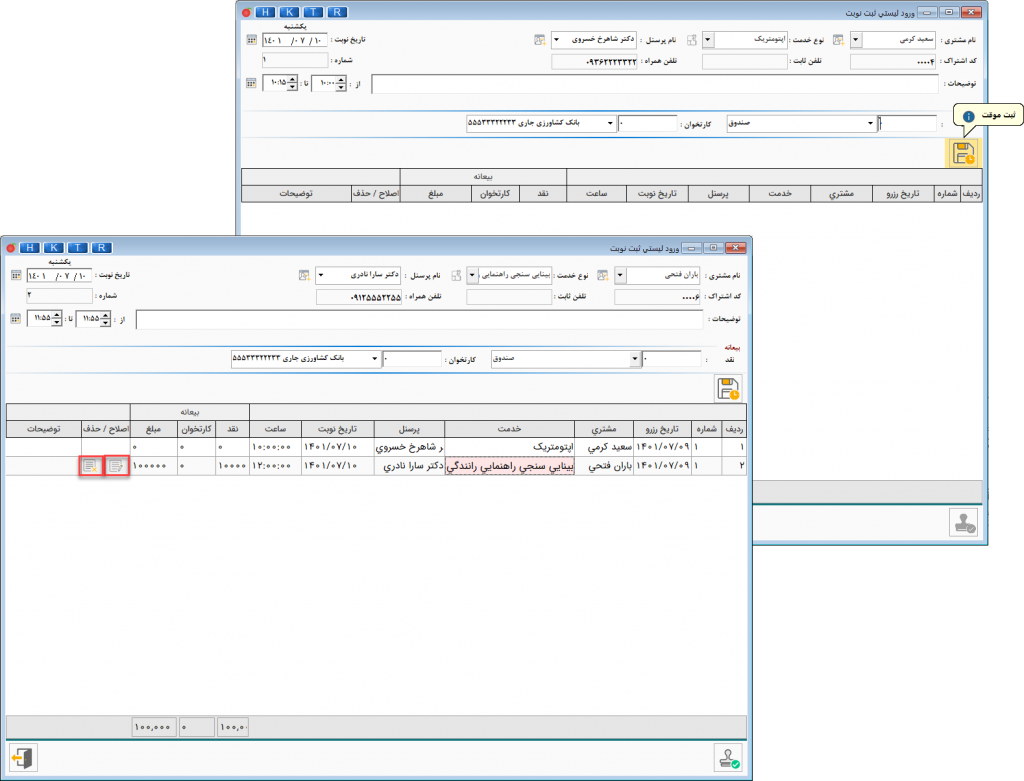
- پس از زدن دکمه ثبت نهایی، به تعداد نوبتها، سند صادر میشود.

با بازگشت به پنجره برنامه کاری، نوبتهای ثبت شده در تاریخهای تعیین شده نمایش داده میشوند. در بالای این فرم، با انتخاب گزینههای مشتری و پرسنل، فقط نوبتهایی که در شرط اعمال شده باشد نمایش داده میشود. همچنین در قسمت تقویم، نمایش نوبتها بر اساس روز، هفته و ماه و یا باز زمانی دلخواه انجام میشود. با کلیک بر روی هر ردیف از نوبتها، جزییات مربوط به آن نوبت نمایش داده میشود. همچنین با استفاده از آیکونهای موجود، به ترتیب از راست به چپ میتوان نوبت را کنسل، اصلاح، حذف، فاکتورش را پرینت و پرداخت کرد.